犀牛怎么让模型沿曲线流动?
犀牛是我们常用的一款建模软件,可以帮助我们建立许多富有变化的模型,接下来我将为大家演示的步骤是在犀牛建模软件里,关于犀牛怎么让模型沿曲线流动,需要的朋友快学起来吧!
溜溜自学全站800 免费视频教程,点击免费试学设计课程>>
工具/软件
电脑型号:联想(Lenovo)天逸510S;系统版本:Windows7;软件版本:Rhino 6
方法/步骤
第1步
首先确定你要沿曲线移动的模型和曲线,如下图所示,我选定rhino模型为我需要沿曲线流动的模型,下方的曲线为模型沿之流动的的线。
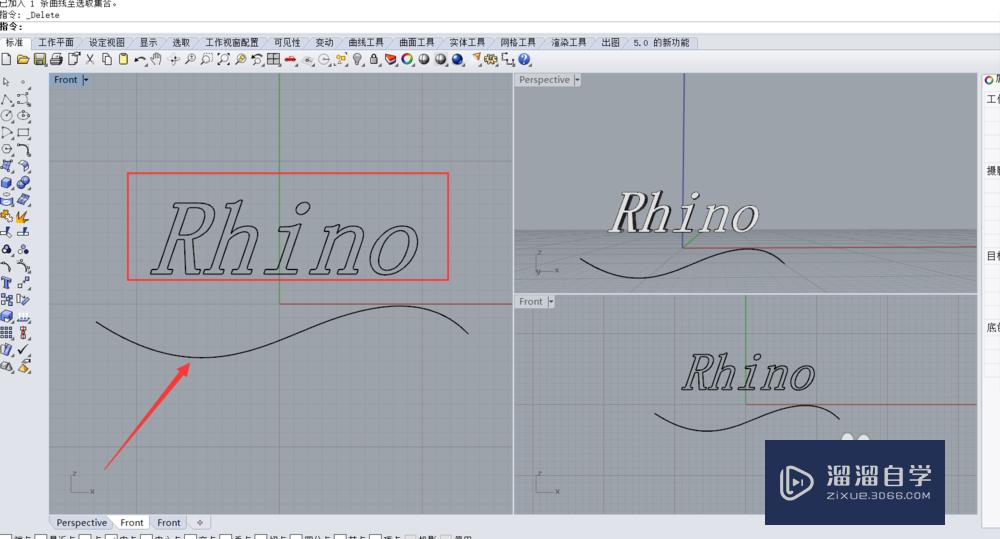
第2步
首先我们需要建立一条基准线,如下图所示,基准线,即模型流动的最有代表性的一条线,基准线可以在物体上也可不与物体接触,不管什么形式的模型都以这条线为基准,随线的流动而流动。

第3步
确定好基准线之后,点击右侧标准栏下方的“沿曲面流动”的图标的右下角处的小三角形,如下图中框选出来的区域

第4步
点击之后,会弹出如下图所示图标,找到我在图中白色箭头所在的"沿曲线流动"的图标,左键单击

第5步
按照指示栏上的指示,选着你要沿曲线流动的模型,如下图所示,要将你需要流动的模型全部选中,然后按“enter”键确定。
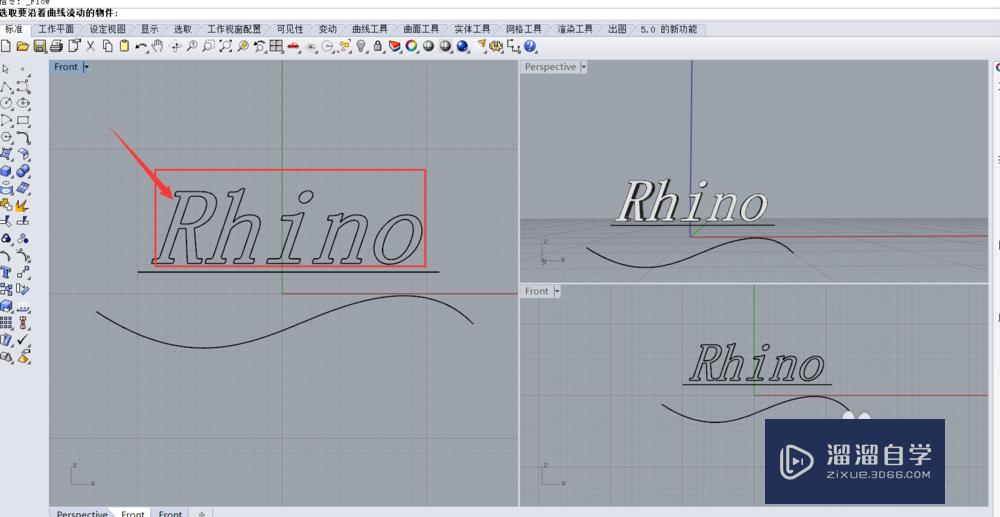
第6步
然后按照提示栏的提示选择基准线,即我们刚刚建立的那条线,左键单击选中,然后按“enter”键确定。

第7步
之后指示栏上会要求你选择曲线,这是先不急着点击曲线,要看看指示栏上的其它选项,什么复制、局部、延展等等均会影响到最后的效果,例如复制选择“是”,那么除了沿曲线流动的一个新模型外原模型也会保留。延展选择“是",那么模型会尽量延伸以布满整个曲线,如果不延展,则其大小间距不变,仅随一部分曲线流动......具体怎么选择,需看自身模型需求。

第8步
确定好选项之后,点击曲线我箭头所指向的一端,点选靠近对应的断点处,选择的位置不同,效果也不同,例如选择偏下的位置,则模型反向流动,具体怎么选择要看模型的具体要求。

第9步
此时就会有如下图所示效果,我们可以发现基线的位置并没有改变,我们可以将其删除。
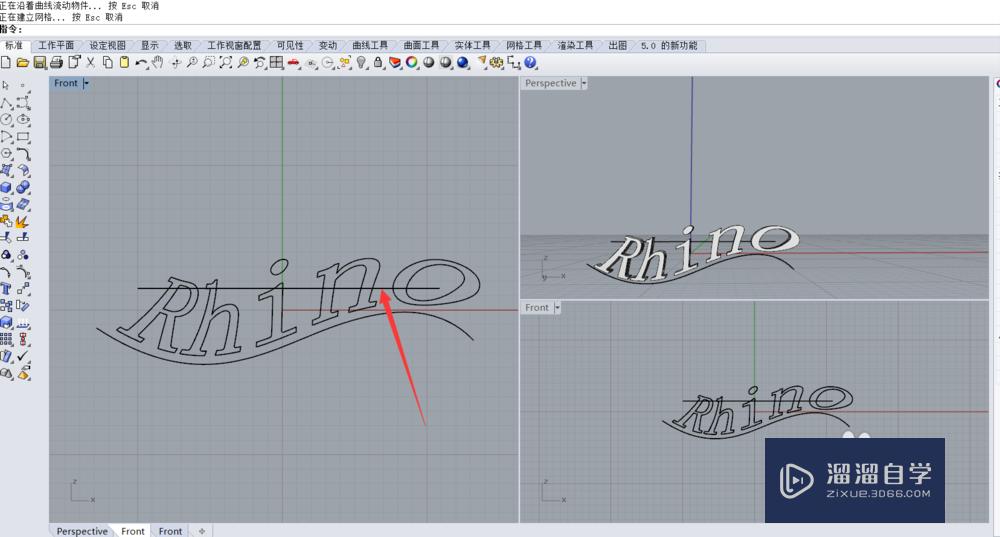
第10步
删除基线之后,就得到如下图所示的沿曲线流动的犀牛模型。

温馨提示
好了,以上就是“犀牛怎么让模型沿曲线流动?”这篇文章全部内容了,小编已经全部分享给大家了,还不会的小伙伴们多看几次哦!最后,希望小编今天分享的文章能帮助到各位小伙伴,喜欢的朋友记得点赞或者转发哦!
- 上一篇:Rhino里怎么进行裁剪?
- 下一篇:Rhino如何进行设置默认材质库?


评论列表